Jak zresetować głośnik Sonos
Szybkie linki
⭐ Jak przywrócić ustawienia fabryczne głośnika Sonos Era 100 lub Era 300
⭐ Jak przywrócić ustawienia fabryczne głośnika Sonos One
⭐ Jak przywrócić ustawienia fabryczne głośnika Sonos Play:1
⭐ Jak przywrócić ustawienia fabryczne głośnika Sonos Roam lub Roam SL
⭐ Jak przywrócić ustawienia fabryczne głośnika Sonos Move lub Move 2
⭐ Jak zresetować aplikację Sonos Controller
Kluczowe wnioski
Resetowanie głośnika Sonos jest opcją, którą można rozważyć, próbując rozwiązać wszelkie problemy lub przewidując przekazanie urządzenia innej osobie.
Różne modele głośników Sonos mają różne podejścia do ich resetowania.
Zresetowanie głośnika Sonos spowoduje usunięcie wszystkich zapisanych informacji i konieczność zainicjowania głośnika tak, jakby był zupełnie nowym urządzeniem.
Zresetowanie głośnika Sonos może być konieczne w przypadku przeniesienia własności lub po wyczerpaniu wszystkich innych metod rozwiązywania problemów. Aby przywrócić oryginalne ustawienia fabryczne głośnika Sonos One, Play:1 lub dowolnego innego modelu głośnika Sonos, wykonaj poniższe czynności.
Jak przywrócić ustawienia fabryczne głośnika Sonos Era 100 lub Era 300
⭐Odłącz przewód zasilający.
Naciśnij i przytrzymaj przycisk Bluetooth, a następnie ponownie podłącz przewód zasilający.
Przytrzymaj przycisk Bluetooth, aż na wyświetlaczu LED pojawi się seria szybkich białych i pomarańczowych błysków.
Po pomyślnym zresetowaniu głośnika zaświeci się zielona dioda.
Jak przywrócić ustawienia fabryczne głośnika Sonos One
Odłącz przewód elektryczny od gniazdka ściennego.
Naciśnij i przytrzymaj przycisk “Join” znajdujący się z tyłu urządzenia, który jest oznaczony symbolem nieskończoności. Jednocześnie podłączając ponownie kabel zasilający do gniazdka elektrycznego, przytrzymaj przycisk “Join”.
Przytrzymaj mocno przycisk, aż wzór podświetlenia zmieni się w przerywane błyski w kolorze białym i pomarańczowym.
Po otrzymaniu zielonego sygnału świetlnego z urządzenia Sonos One użytkownicy mają możliwość skonfigurowania go jako samodzielnego głośnika lub przeniesienia jego własności na inną osobę.

Jak przywrócić ustawienia fabryczne głośnika Sonos Play:1
Przywracanie ustawień fabrycznych głośnika Sonos Play:1 obejmuje kilka prostych procedur, które nie wymagają użycia przycisku Join.Brak takiego przycisku na tym konkretnym urządzeniu nie powinien być powodem do niepokoju, ponieważ alternatywne metody są łatwo dostępne. Użytkownicy, którzy napotkają głośniki bez symbolu nieskończoności lub dwóch strzałek skierowanych do siebie, mogą wykonać następujące kroki, aby pomyślnie zresetować swoje urządzenie:
⭐Odłącz przewód zasilający.
Podczas ponownego podłączania przewodu zasilającego należy mocno nacisnąć i przytrzymać przycisk odtwarzania/pauzy lub wyciszenia.
Należy kontynuować chwytanie obiektu, dopóki nie pojawi się seria migających na przemian pomarańczowych i białych świateł.
Po pojawieniu się zielonego światła, oznaczającego zakończenie procesu resetowania, można kontynuować wykonywanie zadania.
Jak przywrócić ustawienia fabryczne głośnika Sonos Roam lub Roam SL
Wyłącz wyjście audio, naciskając przycisk zasilania przez około pięć sekund, co spowoduje wyemitowanie sygnału dźwiękowego. Jednocześnie przestanie działać podświetlana ikona.
Naciśnij i przytrzymaj przycisk odtwarzania/pauzy na urządzeniu, jednocześnie naciskając przycisk zasilania, aby wykonać określoną czynność.
Należy stale naciskać przycisk odtwarzania/wstrzymania, aż zacznie on emitować biało-pomarańczowy odcień. W tym momencie można zwolnić przycisk i poczekać na pojawienie się stałego zielonego sygnału.

 Zamknij
Zamknij
Jak przywrócić ustawienia fabryczne głośnika Sonos Move lub Move 2
Wykonaj następujące czynności, aby wyłączyć urządzenie Sonos Move lub Move 2:1. Wyjmij urządzenie ze stacji ładującej, jeśli dotyczy.2. Naciśnij i przytrzymaj przycisk zasilania z boku głośnika, aż pojawią się wszystkie kontrolki wskazujące, że urządzenie jest wyłączone. Może to potrwać do dziesięciu sekund.
Aby ponownie aktywować przenośny głośnik Bluetooth JBL Flip 5 po okresie bezczynności, masz dwie możliwości. Po pierwsze, wystarczy raz nacisnąć przycisk zasilania znajdujący się na górze urządzenia, aby ponownie je uruchomić. Alternatywnie, jeśli głośnik jest obecnie ładowany na dołączonej stacji dokującej, wyjmij go i umieść z powrotem na stacji ładującej w celu aktywacji.
Gdy urządzenie jest włączone, naciśnij i przytrzymaj przycisk “Join” znajdujący się na Sonos Move lub przycisk “Bluetooth” znajdujący się na Son
Jak zresetować aplikację Sonos Controller
Aplikacja Sonos Controller, dostępna na platformy iOS i Android, a także na komputery z systemami operacyjnymi macOS i Windows, umożliwia użytkownikom sterowanie różnymi funkcjami systemu głośników Sonos za pośrednictwem ich urządzeń. Obejmuje to możliwość strumieniowego przesyłania muzyki, wybierania źródeł odtwarzania i dostosowywania ustawień samych głośników. Dla tych, którzy chcą ustanowić nowy ekosystem Sonos, istnieje również opcja zainicjowania przywracania ustawień fabrycznych w aplikacji, co przywróci wszystkie ustawienia do stanu domyślnego. Aby wykonać to zadanie na smartfonie lub tablecie, wystarczy postępować zgodnie z poniższymi instrukcjami:
Przejdź do menu “Ustawienia” i wybierz “Preferencje aplikacji”.
⭐Stuknij przycisk Resetuj aplikację .
Zamknij całkowicie aplikację i uruchom ją ponownie, aby rozwiązać wszelkie potencjalne problemy lub usterki, które mogą powodować problemy z jej działaniem.
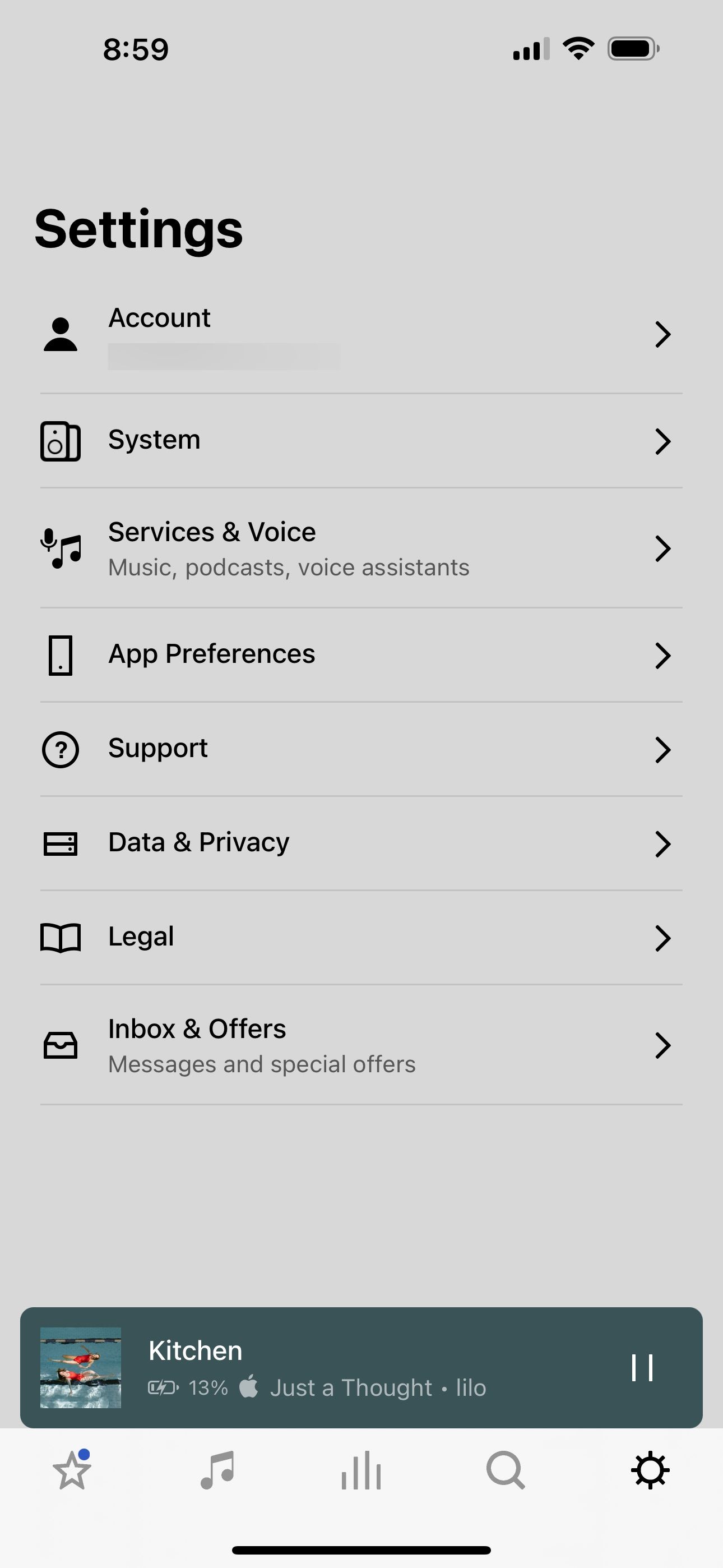
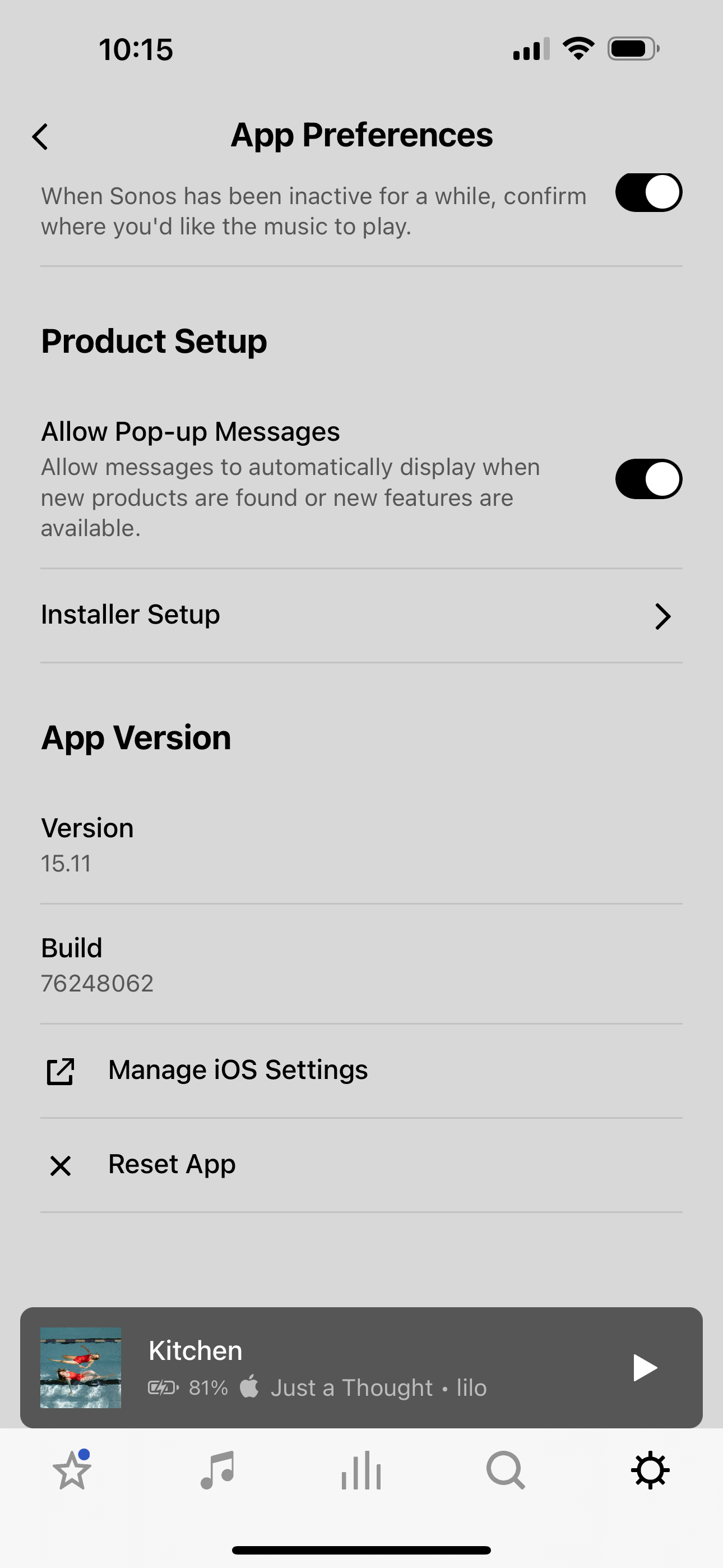
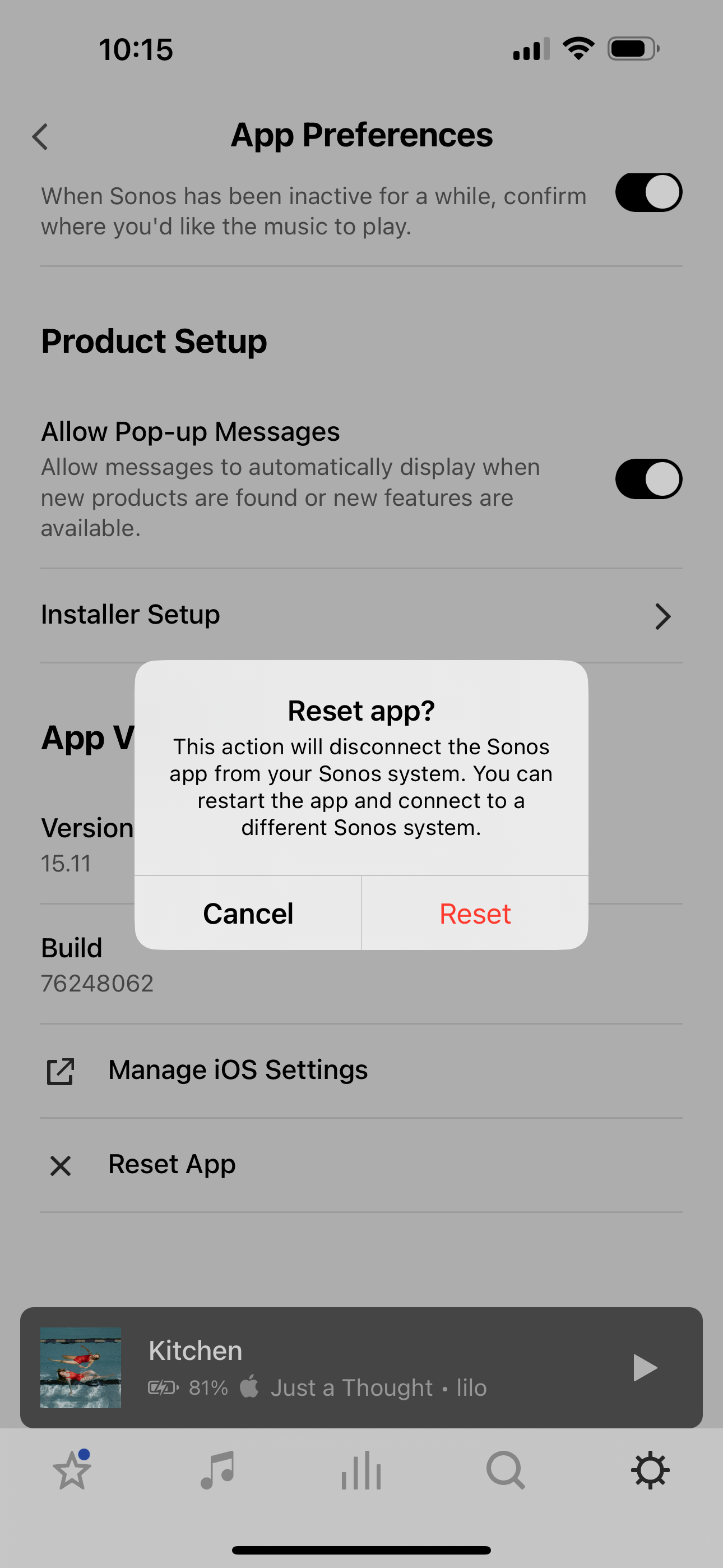
Aby wykonać tę czynność na komputerze Mac lub PC, postępuj zgodnie z poniższym zestawem instrukcji:
Kliknij przycisk “Pomoc”, aby wyświetlić menu rozwijane.
⭐Kliknij na Reset Controller .
⭐Następnie kliknij Reset, aby potwierdzić.
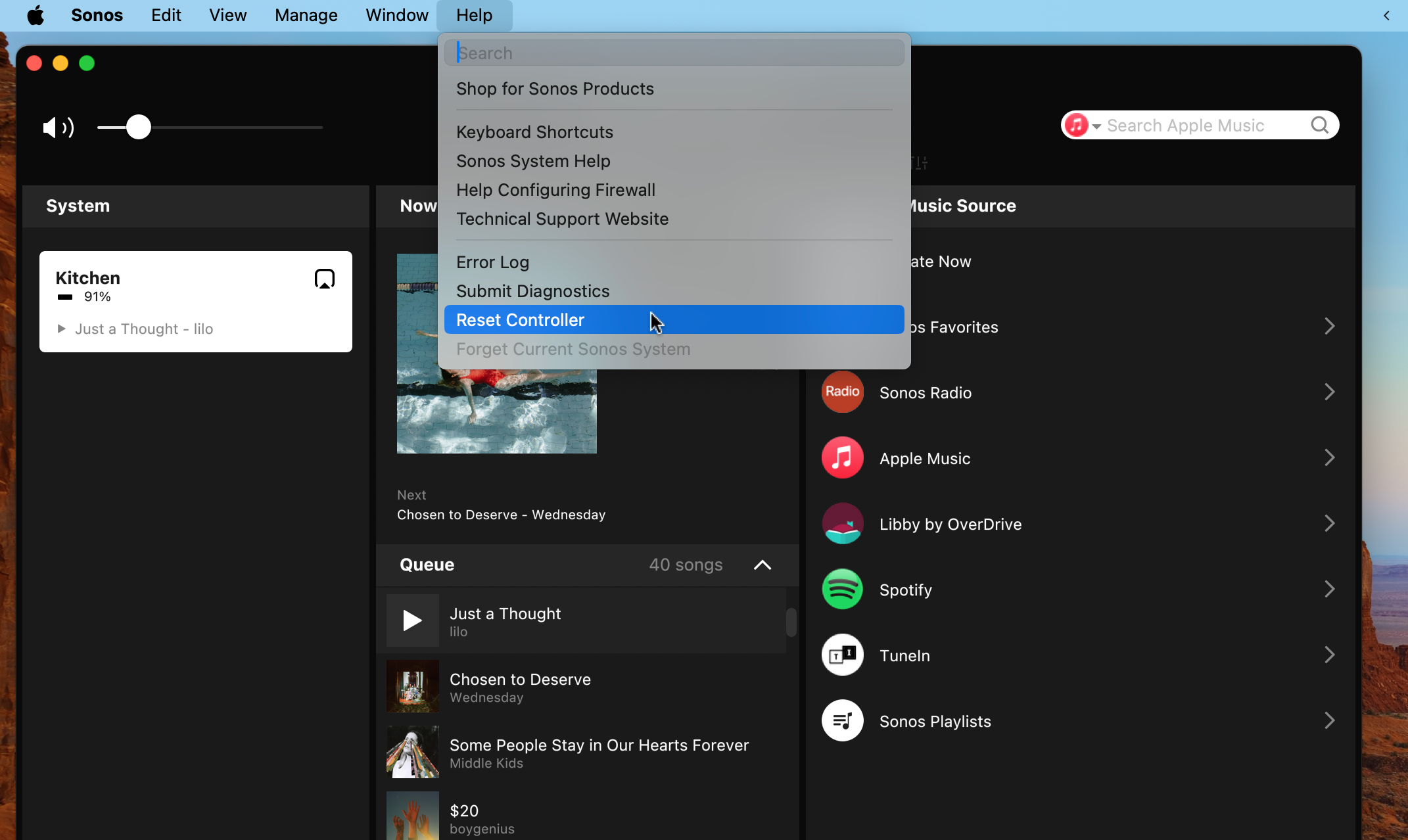
Seria inteligentnych urządzeń audio Sonos zyskała reputację niezawodnych i prostych w konfiguracji. Użytkownicy mogą jednak zdecydować się na zresetowanie urządzenia w celu pozbycia się go lub jako ostateczne rozwiązanie w przypadku trudności technicznych. Podczas tej procedury wszystkie dane przechowywane na urządzeniu, w tym treści dodane przez użytkownika w My Sonos i połączonych platformach muzycznych, wraz z odpowiednimi danymi rejestracyjnymi, zostaną usunięte.
Po przywróceniu ustawień fabrycznych na Sonos Play:1 lub innym kompatybilnym urządzeniu konieczne jest rozpoczęcie procedury konfiguracji od nowa, która obejmuje między innymi ustanowienie łączności bezprzewodowej, integrację platform do strumieniowego przesyłania muzyki, konfigurację systemu stereo. Zaleca się zbadanie alternatywnych rozwiązań w celu rozwiązania problemów przed skorzystaniem z całkowitego resetu.